Le Navigateur de catalogues est l'interface permettant d'accéder au contenu du catalogue. Le navigateur peut être utilisé de l'une des manières suivantes :
- Le Mode d'insertion permet d'insérer un composant en sélectionnant une valeur de catalogue. Le Navigateur de catalogues est une palette non modale, ce qui signifie qu'il peut rester à l'écran pendant l'utilisation d'autres commandes. Vous pouvez l'ancrer, le redimensionner et le masquer automatiquement.
- Le Mode de recherche permet d'affecter une valeur de catalogue à un composant. Lorsque vous affectez une valeur de catalogue à un composant, le Navigateur de catalogues est une boîte de dialogue modale et d'autres commandes ne peuvent pas être utilisées.
- Le Mode d'édition permet de modifier la base de données de catalogue. Vous pouvez modifier la base de données de catalogue en mode d'insertion ou en mode de recherche.
Le Navigateur de catalogues est basé sur la recherche. Entrez vos critères de recherche, puis sélectionnez, dans une liste des valeurs de catalogue, celles correspondant à vos critères de recherche. Une recherche peut être effectuée dans les champs affichés dans le navigateur ou dans l’ensemble de la base de données du catalogue. Les résultats de la recherche sont affichés dans le volet Résultats.
Utilisez les en-têtes de colonne pour :
- Trier : cliquez sur un en-tête de colonne pour lancer une opération de tri.
- Réorganiser : faites glisser et déposez les colonnes pour modifier l'ordre d'affichage.
- Redimensionner : faites glisser la bordure de l'en-tête de colonne pour le redimensionner.
- Afficher/Masquer : cliquez avec le bouton droit de la souris et choisissez les colonnes à inclure dans l'affichage. La recherche est effectuée uniquement sur les données dans les colonnes visibles.
Remarque : Toutes les colonnes sont affichées en mode d'édition.
- Geler : cliquez avec le bouton droit de la souris et gelez au niveau de la colonne sélectionnée. Lorsque vous faites défiler les colonnes, toutes celles qui se trouvent à gauche de la colonne gelée restent visibles.
Mode d'insertion
Recherchez une valeur de catalogue spécifique et insérez un symbole. Le champ SYMBOLE2D dans l'enregistrement de catalogue définit les symboles associés à cette valeur de catalogue. Utilisez le mode d'édition pour ajouter des symboles au champ SYMBOLE2D et définir le symbole par défaut d'un enregistrement de catalogue. Le symbole par défaut s'insère lorsque vous cliquez deux fois sur un enregistrement de catalogue. Cliquez une fois sur un enregistrement de catalogue pour sélectionner une option parmi tous les symboles définis dans le champ SYMBOLE2D.
Il est possible d'associer les symboles lorsque :
- Vous sélectionnez un enregistrement de catalogue dans le Navigateur de catalogues, cliquez sur
 pour ouvrir le menu d'icônes, dans lequel vous pouvez sélectionner un symbole à insérer.
pour ouvrir le menu d'icônes, dans lequel vous pouvez sélectionner un symbole à insérer.
- Vous affectez une valeur de catalogue à un symbole à l'aide du mode de recherche.
La prochaine fois que vous sélectionnez l'enregistrement de catalogue, le symbole peut être inséré.
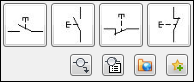
Vous pouvez ajouter à la liste des favoris des valeurs de catalogue utilisées couramment. Une liste de favoris peut être créée pour chaque catégorie de table de catalogue.
Mode de recherche
Insérez un composant depuis le menu d'icônes ou modifiez un composant existant. Sélectionnez Recherche dans le catalogue à partir de la boîte de dialogue Insérer/Modifier pour ouvrir le Navigateur de catalogues en mode de recherche. Recherchez une valeur de catalogue spécifique et affectez-la à un composant.
La recherche est effectuée automatiquement lorsque :
- Le composant possède déjà une valeur de catalogue.
- La valeur de catalogue pour le composant est vide et les valeurs de recherche sont définies dans la table _LISTBOX_DEF de la base de données de catalogue pour ce symbole.
Mode d'édition
Recherchez des valeurs de catalogue et modifiez la base de données de catalogue.
En mode d'édition :
- Tous les champs associés à des enregistrements du catalogue sont inclus dans l'affichage, y compris les champs des tables _PINLIST et _TERMPROPS dans la base de données de catalogue.
- Les enregistrements de sous-assemblage, tels que définis par une valeur dans le champ LISTEASSEMBLAGES, sont inclus dans l'affichage.